На этой неделе мы выполнили еще одну давнюю просьбу наших пользователей — добавили в список поддерживаемых облачных платформ Microsoft Azure! Теперь вы можете за пару минут добавить к своим сервисам Azure и систему бизнес-телефонии 3CX. Это будет особенно удобно для организаций, которые уже размещают свои ресурсы на Azure. Технические специалисты смогут использовать свой опыт работы с Azure, без необходимости освоения новых платформ.
Как известно, 3CX — это не классическая облачная, а т.н. cloud-ready АТС. Основное преимущество такого подхода — вы работаете не со своим аккаунтом в чьей-то облачной АТС, а со своим полноценным экземпляром АТС. Ваша организация сохраняет полный контроль как над сервером АТС, так и над данными пользователей, включая историю вызовов и записи разговоров. Вы также не ограничены в подключении собственного оборудования IP-телефонии и имеющихся (или наиболее выгодных) VoIP-операторов
Все, что потребуется для установки 3CX в Azure — ваш Идентификатор подписки Azure (Azure subscription ID) во время создания АТС с помощью сервиса PBX Express.
Для начала работы создайте аккаунт Microsoft Azure. После этого в строке поиска Azure найдите раздел Управление затратами + выставление счетов. Ваш идентификатор подписки будет находится либо в разделе Мои подписки (если это ваш личный аккаунт) либо в разделе Другие подписки (если это аккаунт организации). Скопируйте идентификатор — он потребуется вам при создании облачной АТС 3CX.

Начните установку АТС в мастере PBX Express, как описано в руководстве. В разделе Select Your Cloud Provider вставьте Идентификатор подписки Azure и нажмите Check. Если Azure ID будет найден и будет иметь возможность назначать ресурсы, в соответствующем поле появится код Tenant ID.
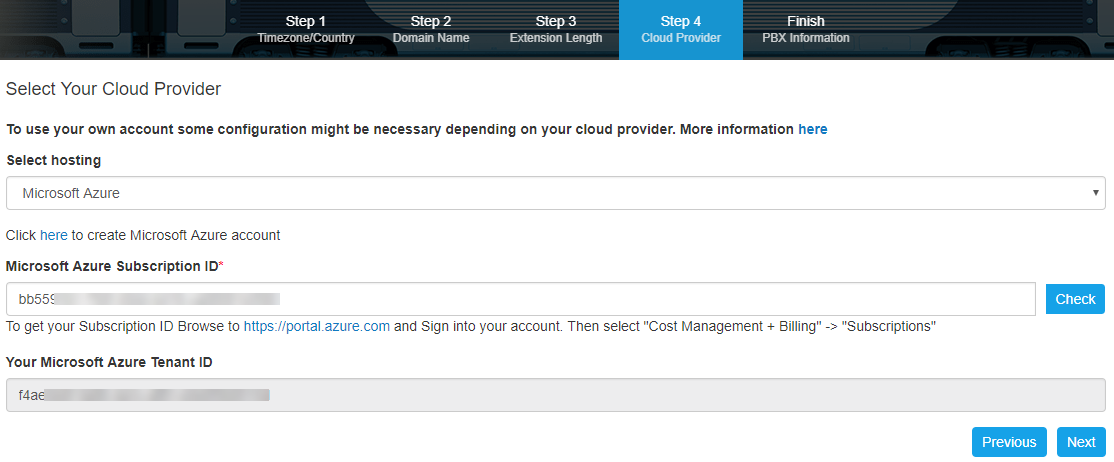
Затем PBX Express запросит разрешения к вашему порталу Azure. После этого в мастере выберите ближайший к вам регион и тип виртуальной машины. На виртуальной машине будет установлен Debian Linux 9. Мощность виртуальной машины лучше всего выбирать по таблице требований к аппаратному обеспечению 3CX.

Нажмите Finish, и начнется подготовка виртуальной АТС.
Обратите внимание: пароль SSH доступа к виртуальной машине устанавливается такой же, как пароль доступа к веб-интерфейсу сервера 3CX. Пользователь: pbxexpress. Вы можете поменять этот пароль в дальнейшем.
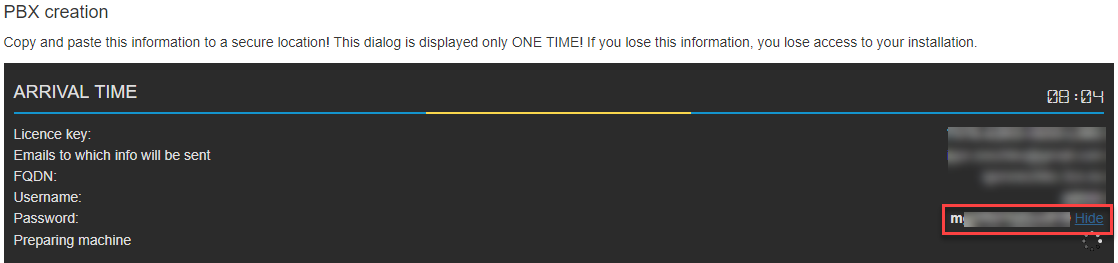
Сущность АТС 3CX создается в Группе ресурсов Azure pbxexpress.
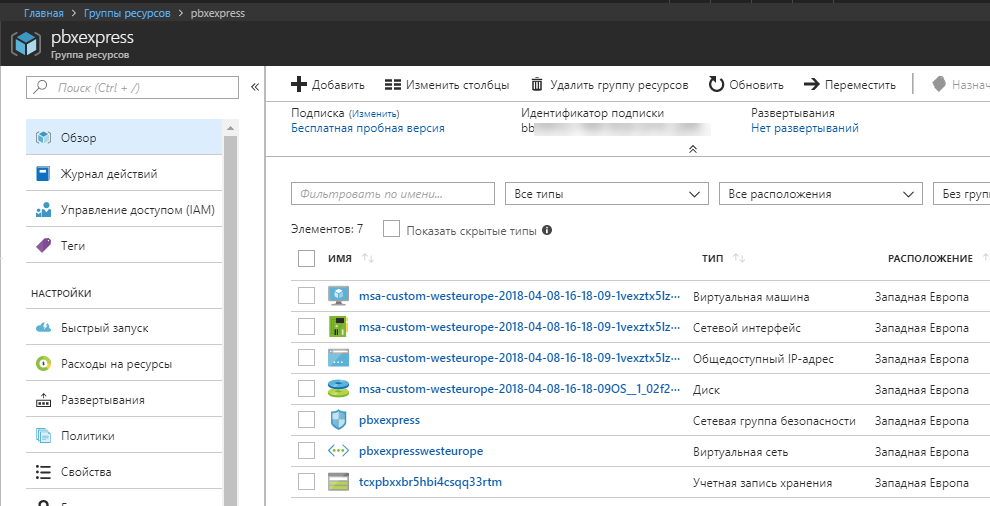
Когда сущность 3CX будет создана, на указанный в мастере e-mail придет информация по подключению к АТС. Вы можете приступать к работе — подключать свои VoIP-транки, новых пользователей, шлюзы и IP-телефоны.
Как известно, 3CX — это не классическая облачная, а т.н. cloud-ready АТС. Основное преимущество такого подхода — вы работаете не со своим аккаунтом в чьей-то облачной АТС, а со своим полноценным экземпляром АТС. Ваша организация сохраняет полный контроль как над сервером АТС, так и над данными пользователей, включая историю вызовов и записи разговоров. Вы также не ограничены в подключении собственного оборудования IP-телефонии и имеющихся (или наиболее выгодных) VoIP-операторов
Все, что потребуется для установки 3CX в Azure — ваш Идентификатор подписки Azure (Azure subscription ID) во время создания АТС с помощью сервиса PBX Express.
Получение Идентификатора подписки Azure
Для начала работы создайте аккаунт Microsoft Azure. После этого в строке поиска Azure найдите раздел Управление затратами + выставление счетов. Ваш идентификатор подписки будет находится либо в разделе Мои подписки (если это ваш личный аккаунт) либо в разделе Другие подписки (если это аккаунт организации). Скопируйте идентификатор — он потребуется вам при создании облачной АТС 3CX.

Установка АТС 3CX в облаке Azure
Начните установку АТС в мастере PBX Express, как описано в руководстве. В разделе Select Your Cloud Provider вставьте Идентификатор подписки Azure и нажмите Check. Если Azure ID будет найден и будет иметь возможность назначать ресурсы, в соответствующем поле появится код Tenant ID.
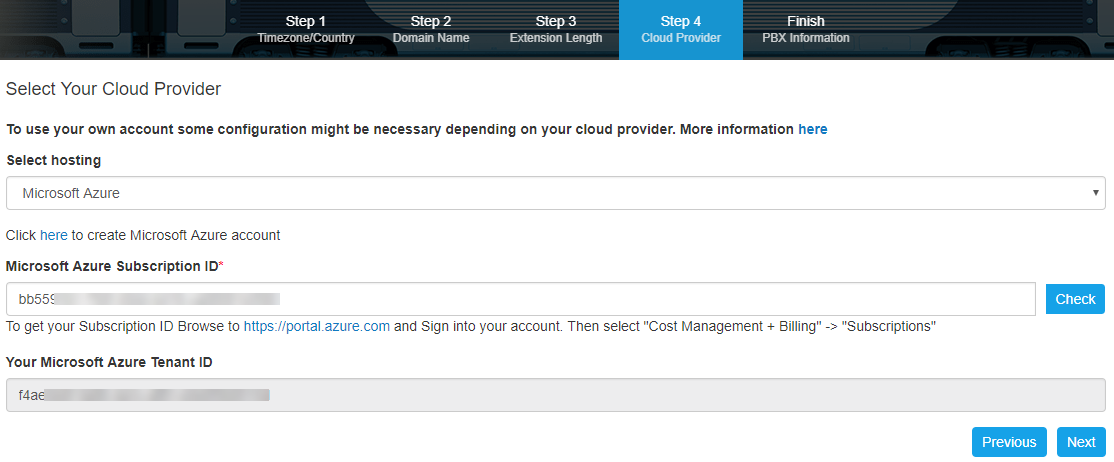
Затем PBX Express запросит разрешения к вашему порталу Azure. После этого в мастере выберите ближайший к вам регион и тип виртуальной машины. На виртуальной машине будет установлен Debian Linux 9. Мощность виртуальной машины лучше всего выбирать по таблице требований к аппаратному обеспечению 3CX.

Нажмите Finish, и начнется подготовка виртуальной АТС.
Обратите внимание: пароль SSH доступа к виртуальной машине устанавливается такой же, как пароль доступа к веб-интерфейсу сервера 3CX. Пользователь: pbxexpress. Вы можете поменять этот пароль в дальнейшем.
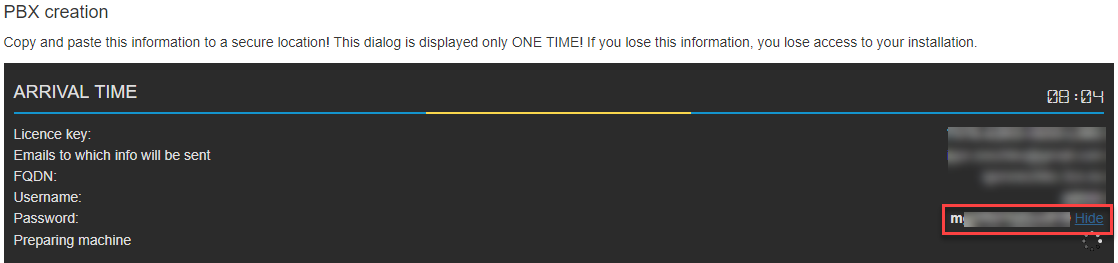
Сущность АТС 3CX создается в Группе ресурсов Azure pbxexpress.
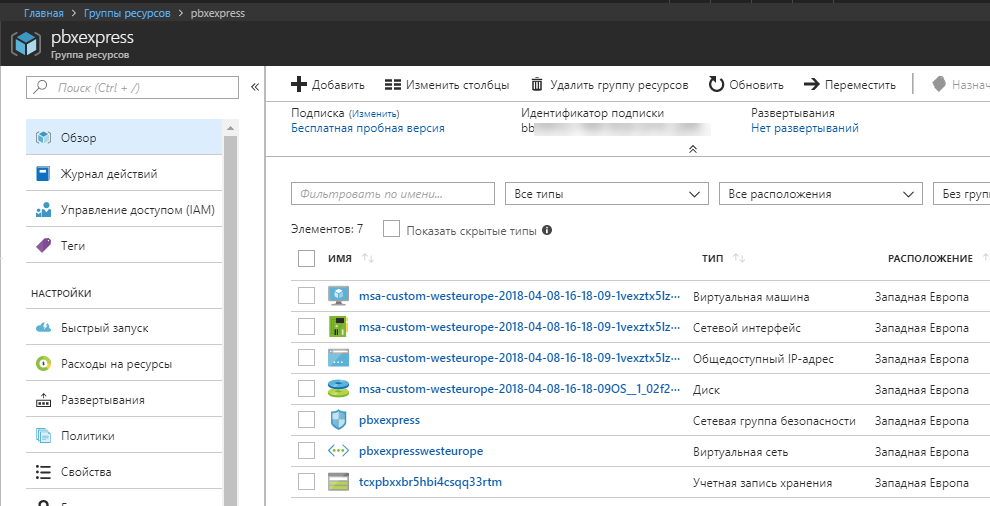
Когда сущность 3CX будет создана, на указанный в мастере e-mail придет информация по подключению к АТС. Вы можете приступать к работе — подключать свои VoIP-транки, новых пользователей, шлюзы и IP-телефоны.

